文章详情页
win10创建wifi热点的方法
浏览:6日期:2023-02-18 10:33:32
在我们日常的生活和工作中都离不开WiFi热点,而一般来说,我们可以通过路由器或者在电脑上安装第三方的WiFi工具来开启,其实,若win10系统中,用户可以通过其自带的Hotspot开启WiFi热点,从而快速的在电脑上开启WiFi热点,从而将网络分享给其他设备使用,而且其操作十分的简单,而部分用户可能还不知道如何操作,小编这里为用户带来了详细的操作教程,有需要的用户赶紧来了解一下吧!
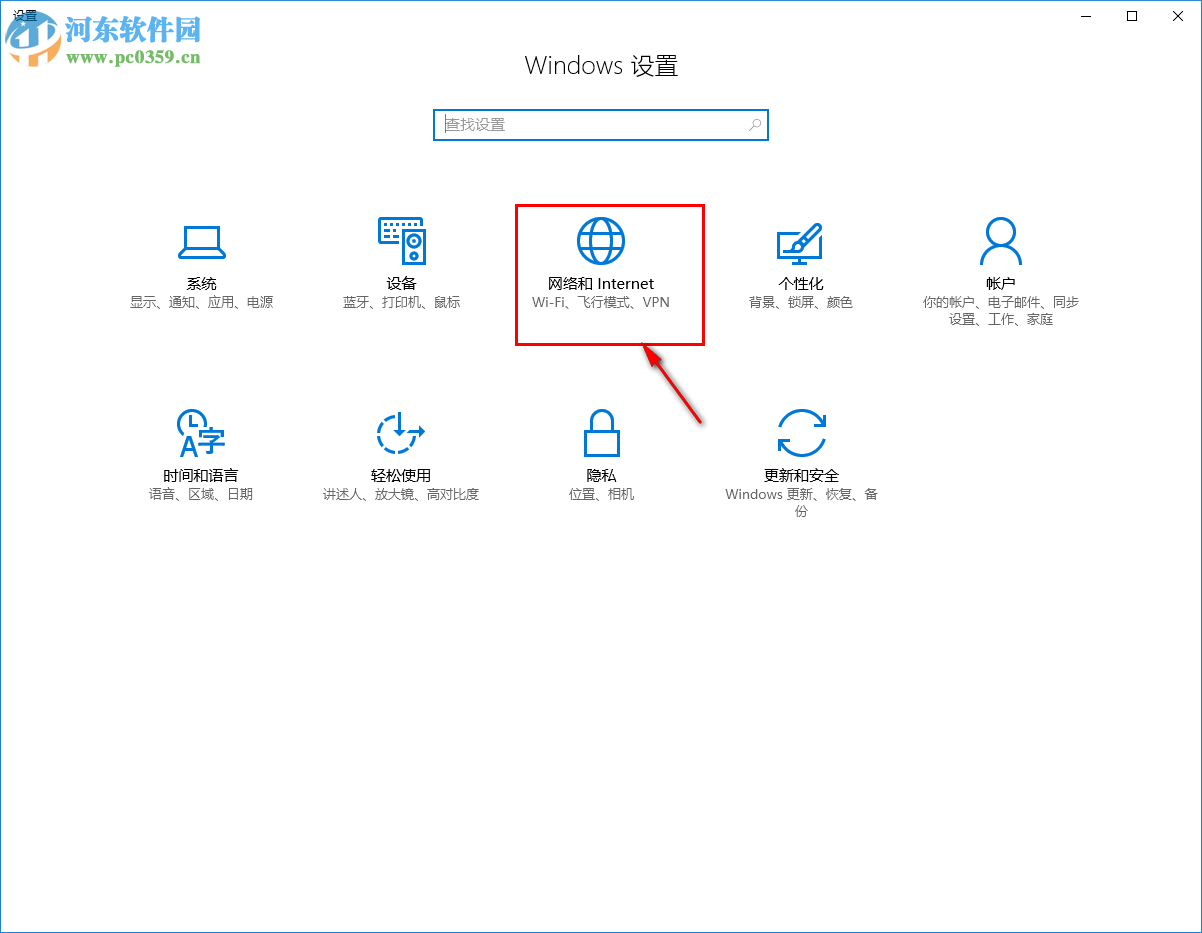 方法/步骤
方法/步骤1、首先,用户点击桌面左下角的的开始菜单按钮,进入如下的界面后,我们点击左侧的“设置”按钮(齿轮状图标)。
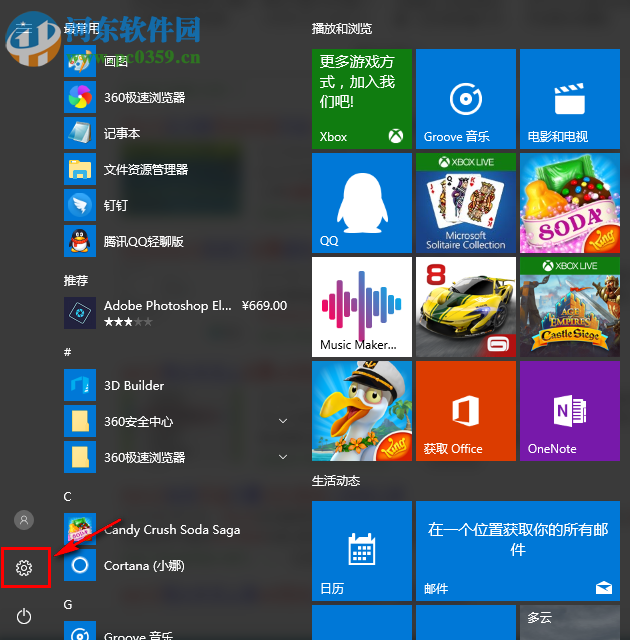
2、随后,进入Windows设置界面,我们在其中点击“Internet”按钮进入如下的界面。
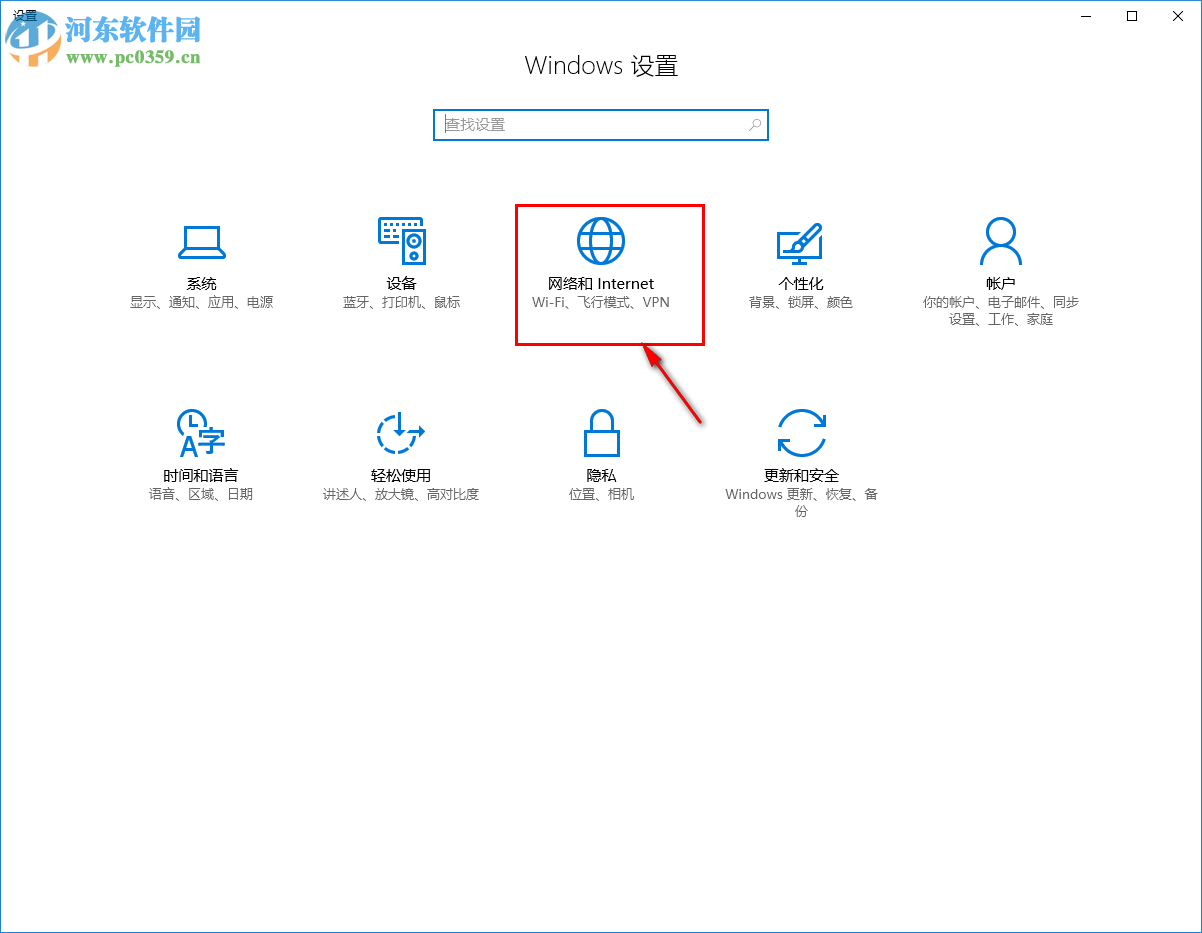
3、随后,我们在左侧的给您栏中找到“移动热点”功能,点击进入后,我们在界面中点击设置WiFi的账号密码,并点击开启即可。
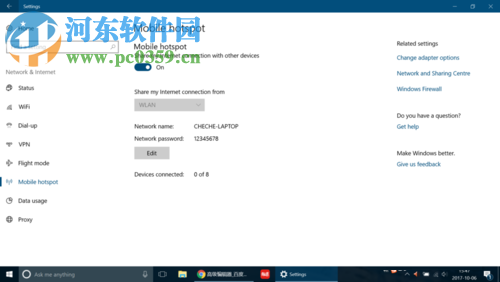
4、用户打开手机或者其他支持WiFi的设备,然后搜索到您的WiFi名称,点击后输入密码进行连接即可。
以上就是win10开启WiFi热点的操作方法,操作十分的简单,有需要的用户赶紧来了解一下吧!
排行榜

 网公网安备
网公网安备